Windows 11 完美安裝教學
安裝Windows 11可以是一件麻煩的事情,尤其是你後面安裝之後刪除很多你不會用到的程式,像是抖音,Netflix等等的程式。
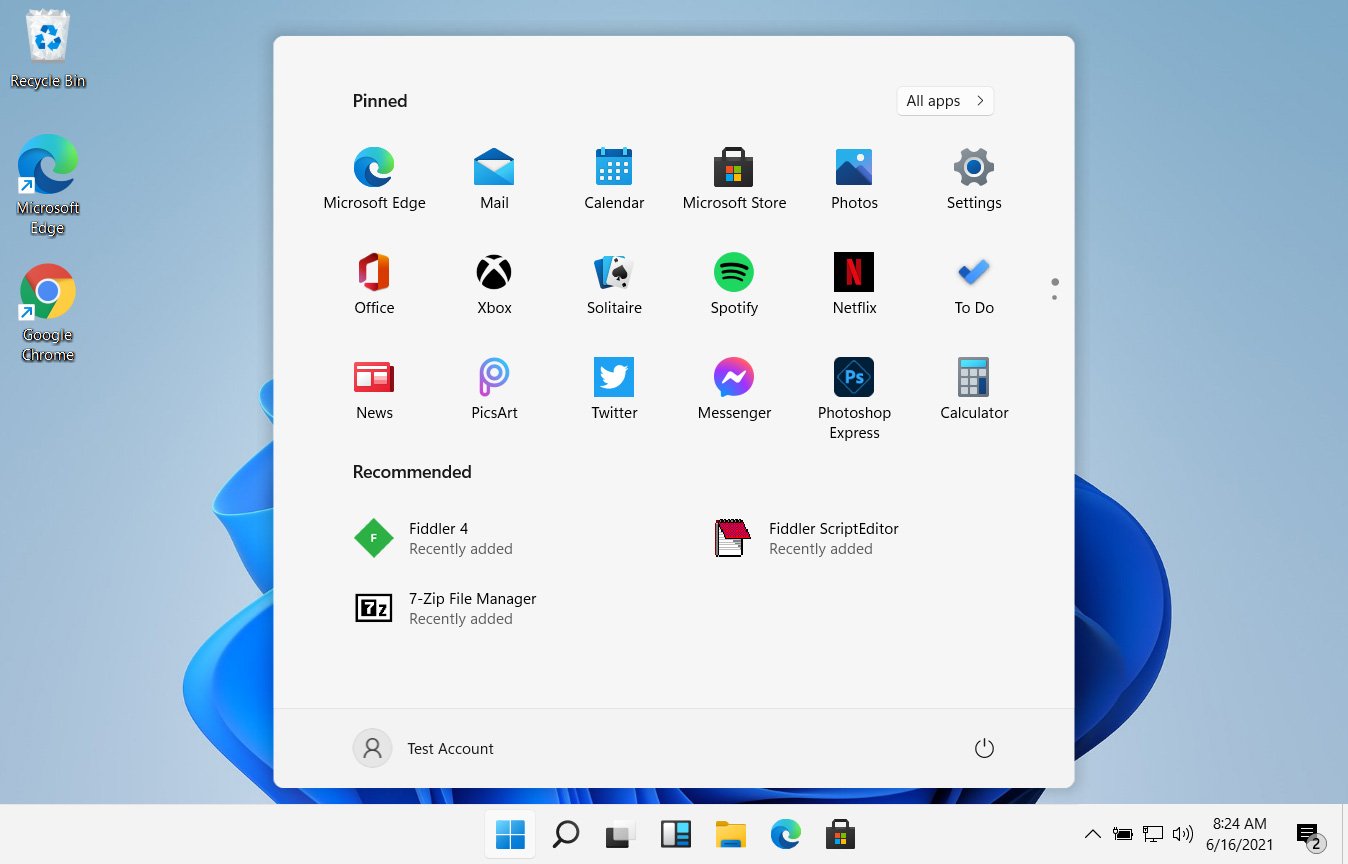
如果我們有辦法在安裝的時候直接把他刪掉會不會比較快呢?
安裝的一個小細節
我不知道大家打開Windows的安裝是第幾次了,但是你有沒有用過中間的那三個選單呢?
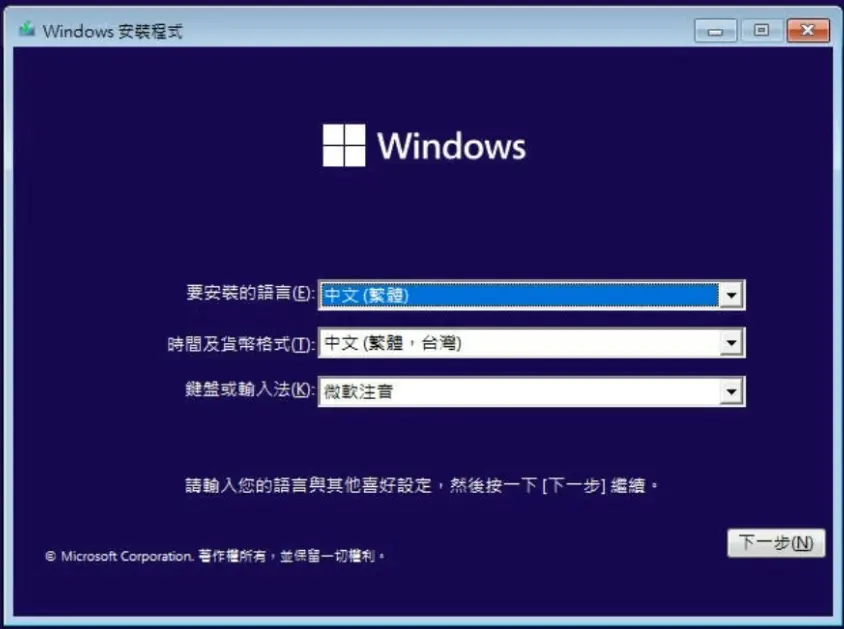
我想信大家都跟我一樣,會直接按下下一步的按鈕。
但是你知道嗎?只要把時間與貨幣格式改成英文(世界)他就不會有任何的垃圾App。
這是來自國外的ctrl.blog的一篇文章。
但是最近因為國外YouTuber ThioJoe 的提及讓大部分的人都知道了這個技巧。
Did you know you can install Windows 11 without any bloatware simply by selecting "English (World)" as the Time & Currency format at the initial install? pic.twitter.com/l5Mwr2pgmP
— ThioJoe (@thiojoe) August 2, 2023
所以我們要把世界與貨幣格式改成英文(世界)這樣就可以減少你要刪除垃圾軟體的時間了。
Ps.還可以順便停用微軟商店,如果你不會用到的話可以繼續留在這個設定
但是這樣才剛剛開始
這樣解除安裝之後可能對大部分人來講已經夠了,但是我們才剛剛開始,現在我們基本上還是在很原本的Windows 11狀態。
所以我們現在要派出國外科技YouTuber ChrisTitusTech 的Winutil工具箱
因為我們接下來要關閉的是可能會影響你的電腦效能的設定
現在按下Win + X用管理員打開Powershell (或是終端機)
然後輸入 irm christitus.com/win | iex 就可以叫出我們的工具箱
接下來我們到Tweaks畫面,上面已經有給你一些選項,像筆電就用Laptop,桌機就按Desktop。
之後按下Run Tweaks 他就會開始關閉一些影響效能的一些東西。
之後會有一個彈窗寫All Done代表已經跑完了全部的設定。
刪除那不好用的Edge (選用)
你的工具箱應該還是開著的吧?
如果是的話先到 Install 安裝你想要安裝的瀏覽器
安裝完之後在到Tweaks打勾Remove Microsoft Edge之後按Run
你的Edge就會消失不見了
我們的乾淨Windows 11也就這樣安裝完了!
有任何的問題也都可以在下面留言歐!